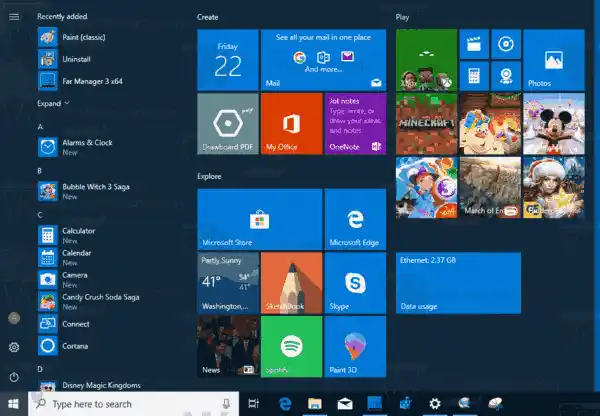L'utilizzo della rete e il monitoraggio della larghezza di banda in Windows 10 sono stati migliorati da quando sono stati introdotti per la prima volta nel sistema operativo Windows 8. Ora include i dati per tutte le app, mostrando le statistiche sia per le app Desktop che per quelle Store. Le statistiche vengono visualizzate per un periodo di tempo di 30 giorni.
È una buona idea vedere quali app consumano pesantemente la tua larghezza di banda. Si tratta di informazioni utili per gli utenti che hanno un piano dati limitato. Le statistiche possono essere interessanti per tutti gli utenti per tenerli informati su quali app utilizzano maggiormente la rete o Internet.
A partire da Windows 10 build 17063, è possibile aggiungere un riquadro animato al menu Start che rifletterà dinamicamente il valore di utilizzo dei dati. Vediamo come si può fare.
- Apri Impostazioni.
- Vai su Rete e Internet.
- Fare clic con il pulsante destro del mouse sulla categoria Utilizzo dati a sinistra.
- Selezionare Aggiungi a Start nel menu contestuale e confermare l'operazione.

- Apri il menu Start. Ora hai un nuovo riquadro Utilizzo dati, che mostra l'utilizzo dei dati di rete in tempo reale!
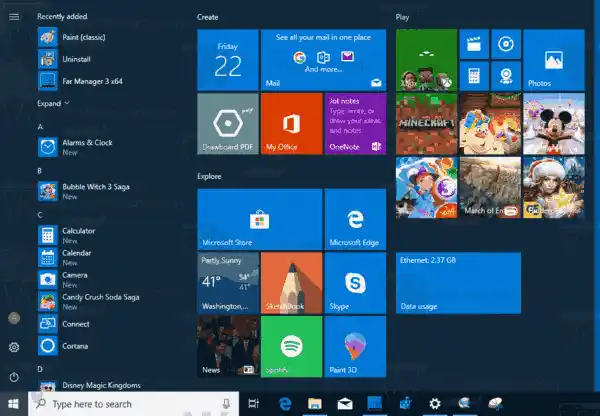
Nel mio caso, mostra le statistiche per la mia connessione cablata denominata 'Ethernet'. Dall'immagine sopra puoi vedere che Windows 10 ha già scaricato e caricato quasi 2,4 GB di dati.
Vale la pena ricordare che le recenti build di Windows 10 consentono di limitare i dati in background e impostare limiti di dati per Wi-Fi ed Ethernet. Questa è una funzionalità utile per gli utenti che hanno un piano dati limitato. Per abilitare la restrizione, fare riferimento al seguente articolo:
Imposta il limite dati per Wi-Fi ed Ethernet in Windows 10